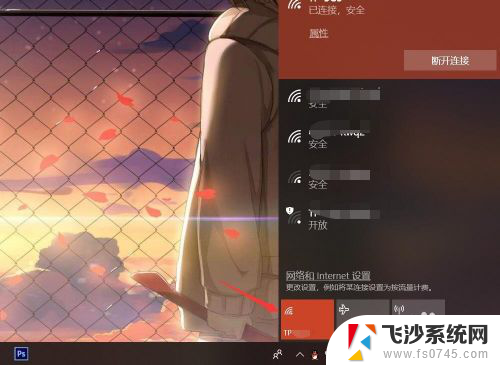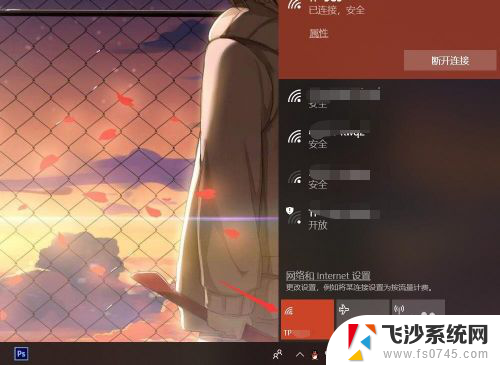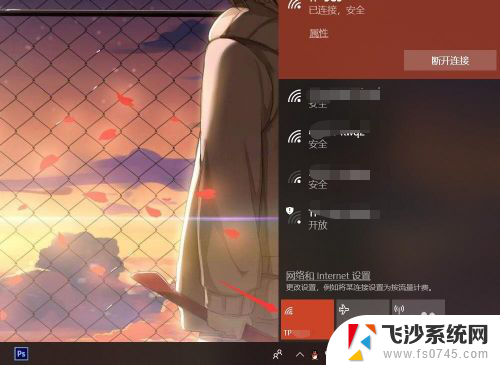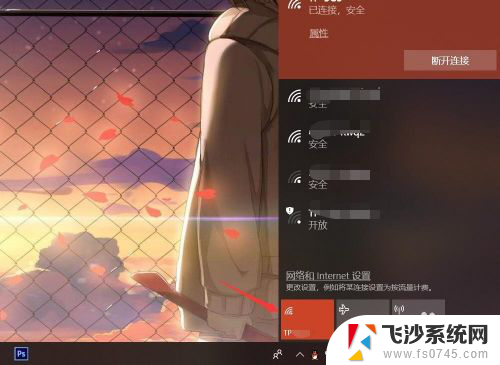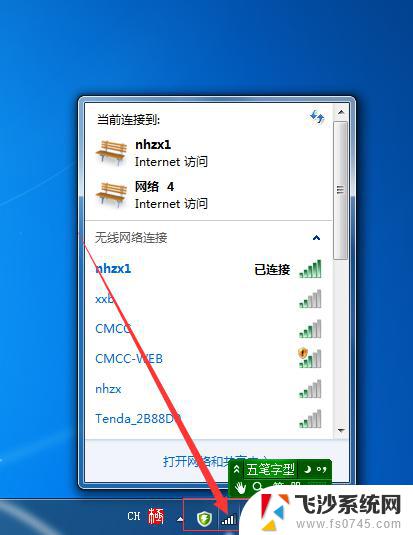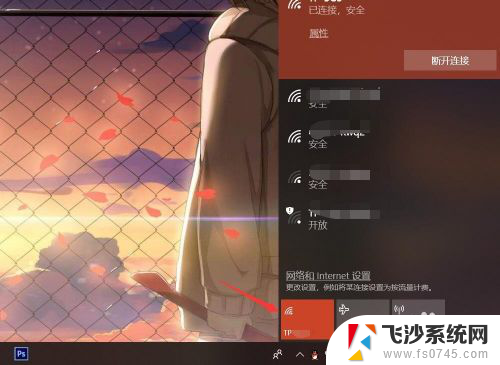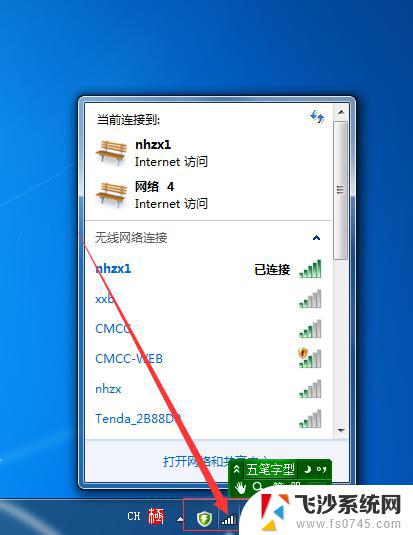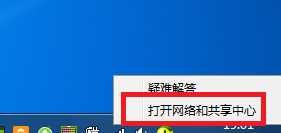怎么查看笔记本电脑的wifi密码 笔记本电脑如何查看已连接WiFi密码
更新时间:2024-06-13 14:55:21作者:xtang
在日常生活中,我们经常会连接到不同的WiFi网络,有时候我们可能会忘记已经连接的WiFi密码,那么在这种情况下,我们该如何查看笔记本电脑已连接的WiFi密码呢?今天我们就来探讨一下笔记本电脑如何查看已连接WiFi密码的方法。通过简单的步骤,我们可以轻松地找到并记录下已连接WiFi的密码,避免再次忘记。
具体步骤:
1.打开笔记本电脑,打开WLAN,连接到已有的无线网络。
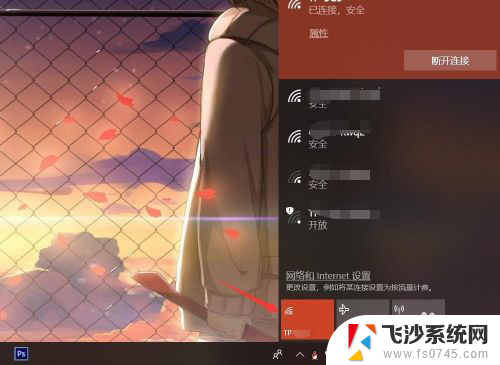
2.按下电脑键盘上的win键,进入开始界面,点击左侧齿轮进入【设置】。
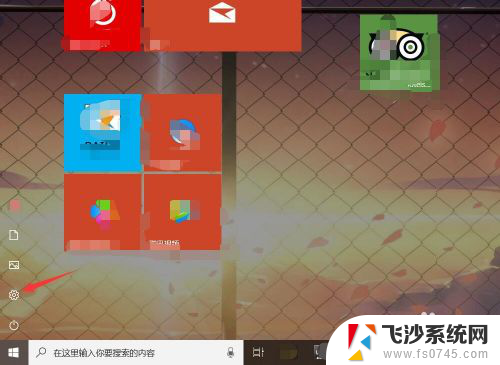
3.在设置界面,进入【网络和Internet】选项。
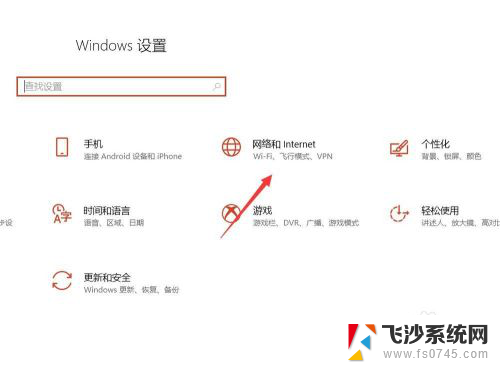
4.在网络和Internet界面,选中状态选项。并点击进入【网络和共享中心】。
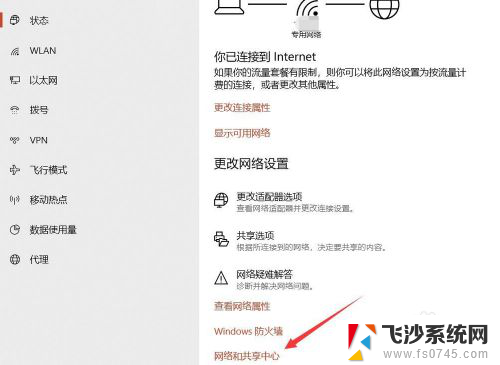
5.在网络和共享中心界面,点击WLAN连接的无线WiFi网络。
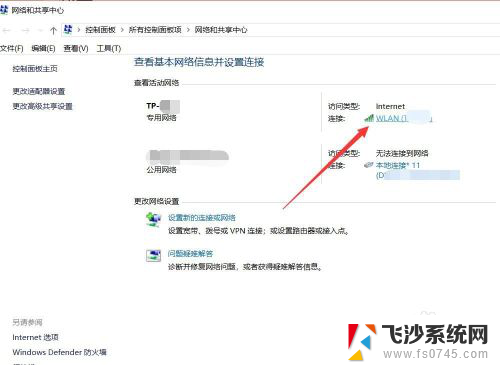
6.在WLAN窗口,可查看连接属性,点击【无线属性】。
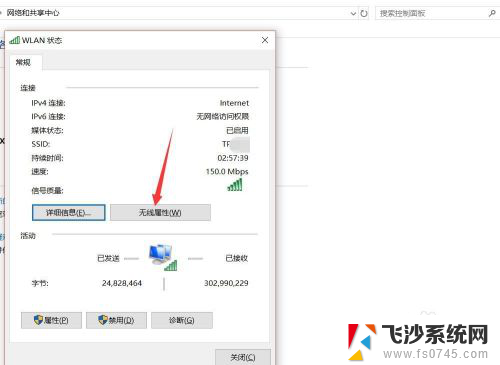
7.在无线网络属性面板,切换上方连接选项至【安全】。
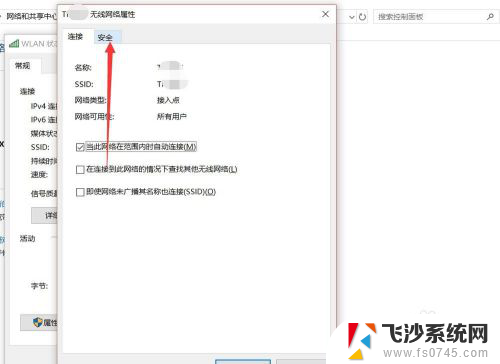
8.点击勾选下方【显示字符】,即可查看该无线网络密码详情。
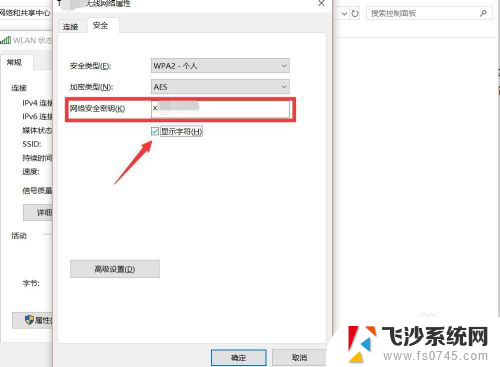
以上就是如何查看笔记本电脑的wifi密码的全部内容,如果遇到这种情况,你可以根据以上操作解决问题,非常简单快速,一步到位。